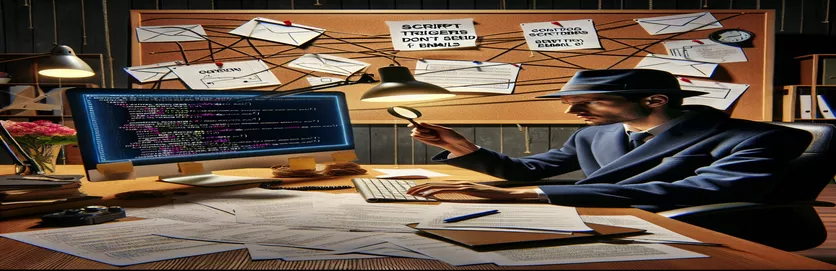Script Trigger -haasteiden purkaminen
Tehtävien automatisointi komentosarjoilla taulukkolaskentasovelluksissa, kuten Google Sheetsissa, voi merkittävästi parantaa tuottavuutta ja virtaviivaistaa työnkulkua. Erityisesti komentosarjojen käyttäminen sähköpostien lähettämiseen, kun tietyt ehdot täyttyvät, kuten tiettyjen sarakkeiden täyttäminen tiedoilla, voi muuttaa tehokkuutta. Tekniikka ei kuitenkaan ole ilman omituisuuksiaan. Käyttäjät kohtaavat usein hämmentävän skenaarion, jossa liipaisimen aktivoitumisesta huolimatta odotettu toimenpide – sähköpostin lähettäminen – ei toteudu. Tämä epäjohdonmukaisuus voi johtaa sekaannukseen, viestien puuttumiseen ja kiireelliseen ratkaisutarpeeseen.
Tämän ongelman monimutkaisuus ei piile ainoastaan itse käsikirjoituksen mekaniikassa, vaan myös lukemattomissa tekijöissä, jotka voivat vaikuttaa sen suorittamiseen. Jokaisella elementillä on ratkaiseva rooli komentosarjan laukaisujen vivahteista ja sähköpostien lähettämiseen vaadittavista luvista, verkon luotettavuudesta ja skriptin sisällä asetettuista erityisolosuhteista. Näiden osien ymmärtäminen, ongelman diagnosointi ja luotettavan ratkaisun toteuttaminen edellyttävät syvällistä sukellusta komentosarjan toimintaan, mikä voi olla monille pelottava tehtävä. On kuitenkin tärkeää varmistaa, että automaattiset sähköposti-ilmoituksesi toimivat tarkoitetulla tavalla joka kerta.
| Komento | Kuvaus |
|---|---|
| SpreadsheetApp.getActiveSheet() | Hakee aktiivisen taulukon laskentataulukosta. |
| sheet.getName() | Hakee nykyisen taulukon nimen. |
| sheet.getDataRange() | Palauttaa alueen, joka kattaa kaikki taulukon tiedot. |
| range.getLastRow() | Etsii tietoalueen viimeisen rivin, joka ei ole tyhjä. |
| range.getValues() | Hakee kaikki arvot alueella kaksiulotteisessa taulukossa. |
| string.split() | Jakaa merkkijonon järjestetyksi osamerkkijonoluetteloksi. |
| range.setValue() | Asettaa alueen arvon. |
| GmailApp.sendEmail() | Lähettää sähköpostin, jossa komentosarja on valtuutettu tekemään niin. |
| range.getValue() | Hakee alueen vasemman yläkulman solun arvon. |
Delving Deeper: Trigger-pohjainen sähköpostiautomaation näkemyksiä
Trigger-pohjainen sähköpostiautomaatio Google Sheetsissa voi parantaa merkittävästi toiminnan tehokkuutta automatisoimalla tiettyihin toimintoihin tai olosuhteisiin perustuvaa viestintää, kuten laskentataulukon päivittämistä. Tämä lähestymistapa hyödyntää Google Apps Scriptiä, tehokasta työkalua, joka kattaa Google Sheetsin tietojesi ja Gmailin sähköpostitoimintojen välisen kuilun. Tämän järjestelmän ydin on sen kyky havaita muutokset tai ehtojen täyttyminen laskentataulukossa ja vastata suorittamalla ennalta määritettyjä toimintoja, kuten lähettämällä mukautettuja sähköposteja vastaanottajaluetteloon. Tämä automaatio ei ainoastaan säästä aikaa, vaan myös varmistaa, että kriittiset viestit lähetetään viipymättä, mikä parantaa oikea-aikaisista päivityksistä riippuvien prosessien reagointikykyä ja luotettavuutta.
Trigger-pohjaisen sähköpostiautomaation onnistunut käyttöönotto edellyttää kuitenkin Google Apps Script -ympäristön ja siihen liittyvien sovellusliittymien perusteellista tuntemusta. Haasteita aiheutuu usein komentosarjan käyttöoikeuksista, laukaisimien asetuksista, komentosarjan tietojen käsittelystä ja sähköpostin toimitusjärjestelmien vivahteista. Esimerkiksi komentosarjan suoritus voi olla virheetöntä logiikan suhteen, mutta sähköposteja ei välttämättä lähetetä riittämättömien käyttöoikeuksien tai virheellisten laukaisuasetusten vuoksi. Lisäksi Googlen asettamien rajoitusten, kuten päivittäisten sähköpostien lähetyskiintiöiden, ymmärtäminen on erittäin tärkeää tahattomien häiriöiden estämiseksi. Näihin haasteisiin vastaaminen edellyttää huolellista komentosarjatestausta, komentosarjatoimintojen asianmukaista valtuutusta ja tarvittaessa komentosarjan säätöjä todellisten tietojen ja työnkulkuvaatimusten monimutkaisuuden huomioon ottamiseksi.
Sähköpostin lähettämisen automatisointi Google-skripteillä
JavaScript Google Apps Scriptissa
function checkSheetAndSendEmail() {const sheet = SpreadsheetApp.getActiveSheet();if (sheet.getName() !== "AUTOMATION") return;const dataRange = sheet.getDataRange();const values = dataRange.getValues();for (let i = 1; i < values.length; i++) {const [name, , email, link] = values[i];if (name && link && email) {sendEmail(name, email, link);markAsSent(i + 1); // Assuming status column is next to the email}}}
Sähköpostien merkitseminen lähetetyiksi Sheetsissä
Google Apps Scriptin käyttäminen
function markAsSent(row) {const sheet = SpreadsheetApp.getActiveSheet();const statusCell = sheet.getRange(row, 15); // Assuming the 15th column is for statusstatusCell.setValue("Sent");}
Paranna tehokkuutta automaattisilla sähköposti-ilmoituksilla
Automaattisten sähköposti-ilmoitusten integrointi Google Sheetsiin Google Apps Scriptin avulla on tehokas työkalu tehokkuuden ja viestinnän parantamiseen eri työnkulkuissa. Automatisoimalla nämä ilmoitukset organisaatiot voivat varmistaa, että sidosryhmät saavat viipymättä tiedon päivityksistä, virstanpylväistä tai tarvittavista toimenpiteistä, mikä edistää suoraan toiminnan virtaviivaistamista. Google Apps Scriptin mukautusominaisuus mahdollistaa räätälöidyt sähköpostit Sheetsin sisältämien tietojen perusteella, mikä tekee viestinnästä osuvampaa ja toimivampaa. Tämä automatisoinnin ja mukauttamisen taso auttaa vähentämään manuaalisia toimenpiteitä, minimoiden siten virheet ja varmistaen, että välitettävät tiedot ovat oikea-aikaisia ja tarkkoja.
Näistä eduista huolimatta polku tehokkaaseen automatisointiin on täynnä mahdollisia esteitä, kuten komentosarjavirheitä, liipaisuvirheitä ja Googlen asettamia sähköpostikiintiöiden rajoituksia. Näissä haasteissa navigoiminen edellyttää sekä Google Apps Script -ympäristön että erityisten käyttötapausten vaatimusten vankkaa ymmärtämistä. Se sisältää huolellisen suunnittelun, skriptien testauksen ja jatkuvan valvonnan sen varmistamiseksi, että automatisoitu järjestelmä pysyy tehokkaana ja tehokkaana. Lisäksi pysyt ajan tasalla kaikista Googlen palveluihin ja rajoituksiin tehtävistä päivityksistä tai muutoksista on ratkaisevan tärkeää säilyttää automaattisten sähköposti-ilmoitusten toimivuus ja luotettavuus pitkällä aikavälillä.
Usein kysyttyjä kysymyksiä komentosarjapohjaisesta sähköpostiautomaatiosta
- Kysymys: Miksi Google Apps -skriptini ei lähetä sähköposteja, vaikka se toimii ilman virheitä?
- Vastaus: Tämä ongelma voi johtua useista syistä, kuten Googlen sähköpostikiintiön ylityksestä, skriptin käyttöoikeuksista, joita ei ole määritetty oikein, tai virheellisistä sähköpostiosoitteista. Tarkista kiintiöt, varmista, että ohjelmalla on valtuutus lähettää sähköposteja, ja vahvista ohjelmassasi olevat sähköpostiosoitteet.
- Kysymys: Voinko lähettää liitteitä sisältäviä sähköposteja Google Apps Scriptin avulla?
- Vastaus: Kyllä, voit lähettää sähköposteja liitteineen. Käytä GmailApp-palvelun sendEmail-toimintoa ja määritä liiteparametri blobilla tai blob-joukolla, joka edustaa tiedostoja, jotka haluat liittää.
- Kysymys: Kuinka voin ajoittaa skriptini suoritettavaksi tiettyinä aikoina?
- Vastaus: Käytä Google Apps Scriptin aikaohjattuja triggereitä ajoittaaksesi skriptin suoritettavaksi tietyin aikavälein tai aikoina. Nämä voidaan määrittää skriptin Triggers-sivulla Google Scripts Editorissa.
- Kysymys: Onko Google Apps Scriptin avulla lähetettävien sähköpostien määrällä rajoitettu määrä?
- Vastaus: Kyllä, Google asettaa päivittäiset kiintiöt sähköpostien määrälle, jonka voit lähettää Google Apps Scriptin kautta. Nämä rajoitukset riippuvat tilisi tyypistä (esim. henkilökohtainen, G Suite/Workspace).
- Kysymys: Kuinka voin korjata Google Apps -skriptin, jonka pitäisi lähettää sähköposteja?
- Vastaus: Käytä Logger.log()-funktiota muuttujien arvojen ja suoritusvaiheiden kirjaamiseen komentosarjassasi. Tarkista Google Scripts Editorin lokit ongelmien diagnosoimiseksi.
Automaattisten ilmoitusten hallinta: strateginen lähestymistapa
Automaattisten sähköposti-ilmoitusten käyttöönotto Google Sheetsin ja Google Apps Scriptin kautta on tehokas strategia viestinnän ja toiminnan tehostamiseksi organisaatioissa. Tämä lähestymistapa paitsi helpottaa tärkeän tiedon välitöntä levittämistä, myös vähentää merkittävästi manuaalista työtä, minimoi siten virhemahdollisuuden ja varmistaa viestinnän tarkkuuden ja oikea-aikaisuuden. Onnistunut navigointi automaation monimutkaisissa osissa edellyttää kuitenkin kattavaa käsitysympäristön ymmärtämistä, huolellista lähestymistapaa komentosarjojen testaamiseen ja valvontaan sekä tietoisuutta palveluntarjoajien asettamista rajoituksista. Vastaamalla näihin haasteisiin ennakoivasti käyttäjät voivat hyödyntää automaattisten ilmoitusten koko potentiaalia ja muuttaa työnkulkunsa tehokkaammiksi, luotettavammiksi ja tehokkaammiksi toiminnoiksi. Teknologian kehittyessä jatkuvasti ajan tasalla pysyminen viimeisimmästä kehityksestä ja parhaista käytännöistä on avainasemassa automaation hyötyjen maksimoinnissa ja kilpailuedun säilyttämisessä digitaalisessa ympäristössä.